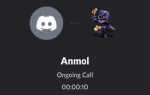![]()
Discord позволяет пользователям устанавливать анимированные аватары в виде gif-файлов. Однако эта функция доступна не всем, а только тем, кто подписан на платную версию Discord – Nitro. Если у вас нет подписки, возможность использовать gif в качестве аватара будет недоступна.
Для начала, убедитесь, что у вас есть файл gif с подходящим разрешением. Оптимальный размер файла – не более 8 МБ. Если gif слишком большой, можно уменьшить его размер с помощью онлайн-инструментов, таких как EZGIF или GIFReducer, или выбрать более лёгкий вариант.
Чтобы установить gif аватарку, выполните следующие шаги:
1. Откройте настройки Discord, кликнув на иконку шестерёнки рядом с вашим именем в нижней части экрана.
2. Перейдите в раздел «Профиль» или «Edit Profile» в зависимости от версии приложения.
3. Нажмите на текущее изображение профиля и выберите gif файл, который хотите использовать. Загруженный файл автоматически станет вашим новым аватаром.
4. После того как изображение загрузится, не забудьте сохранить изменения.
Теперь ваш профиль будет выделяться среди других пользователей благодаря анимированному аватару. Gif можно использовать для более выразительного оформления, однако важно помнить, что чрезмерно яркие или отвлекающие gif-файлы могут раздражать других участников серверов.
Кроме того, если вы решили сделать gif аватаром, избегайте слишком крупных и тяжелых файлов, чтобы не замедлить загрузку профиля для других пользователей.
Как загрузить GIF файл для аватарки в Discord
![]()
Чтобы установить GIF файл в качестве аватарки в Discord, следуйте нескольким простым шагам:
1. Откройте Discord и войдите в свой аккаунт.
2. Перейдите в настройки пользователя, кликнув по иконке шестерёнки внизу слева рядом с вашим именем.
3. В меню настроек выберите раздел «Мой аккаунт» (My Account).
4. Нажмите на текущую аватарку или на значок редактирования рядом с ней.
5. В появившемся окне выберите опцию загрузки изображения с вашего устройства.
6. Выберите файл в формате GIF, который хотите установить. Убедитесь, что размер файла не превышает 8 МБ, так как Discord не поддерживает более крупные изображения.
7. После выбора GIF, он отобразится в предварительном просмотре. Нажмите «Сохранить» для установки аватарки.
GIF-файлы в Discord могут быть анимированными, что добавляет динамичности вашему профилю. Однако стоит помнить, что изображения слишком большого размера или низкого качества могут повлиять на загрузку и отображение аватарки.
Как выбрать подходящий GIF для аватара
![]()
Выбор GIF для аватара в Discord зависит от нескольких факторов: тематики, размера файла и визуальной привлекательности. Рассмотрим ключевые моменты, которые помогут найти лучший вариант.
- Тематика GIF: Выберите изображение, которое соответствует вашему стилю общения или интересам. Например, если вы играете в игры, используйте GIF с персонажами или моментами из любимых игр. Для профессиональных серверов стоит избегать слишком ярких или отвлекающих изображений.
- Размер файла: GIF не должен превышать 8 МБ. Чтобы избежать проблем с загрузкой, уменьшите размер файла, если он слишком велик. Это можно сделать с помощью онлайн-сервисов, таких как EZGIF или Giphy.
- Качество изображения: Избегайте GIF с низким качеством, пикселизация или слишком резкие движения могут отвлекать. Лучше выбрать GIF с плавными переходами и четкими деталями.
- Продолжительность: GIF для аватара не должен быть слишком длинным. Идеальная продолжительность – около 2–3 секунд. Это позволяет сохранить внимание на основном контенте, не отвлекая на длительные анимации.
- Фон и контраст: GIF с ярким контрастом и четким фоном будет лучше выделяться на фоне интерфейса Discord. Избегайте слишком темных или однотонных фонов, так как это может затруднить восприятие изображения.
Если GIF слишком яркий или раздражающий, подумайте о том, чтобы выбрать более сдержанный вариант. Не забывайте, что аватар – это ваше лицо в сети, и он должен быть удобен для восприятия и соответствовать ситуации.
Шаги по установке GIF аватара на ПК
![]()
Откройте Discord и войдите в свой аккаунт.
Нажмите на значок настроек внизу слева (рядом с вашим именем).
Перейдите в раздел «Мой аккаунт».
Нажмите на кнопку «Изменить» рядом с вашим аватаром.
В открывшемся окне выберите «Загрузить изображение». Выберите файл с GIF-анимированным изображением, который хотите установить. Размер файла не должен превышать 8 МБ.
После загрузки GIF автоматически будет отображён в предварительном просмотре. Убедитесь, что изображение отображается корректно.
Нажмите «Сохранить изменения». Теперь ваш GIF-аватар будет отображаться в Discord.
Как изменить аватарку в мобильном приложении Discord
![]()
Для смены аватарки в Discord через мобильное приложение, выполните несколько простых шагов:
1. Откройте приложение Discord на вашем мобильном устройстве и войдите в свой аккаунт.
2. Перейдите в нижний правый угол экрана и нажмите на иконку профиля (или аватарку), чтобы попасть в настройки.
3. В разделе «Мой аккаунт» найдите опцию «Изменить аватарку» и нажмите на неё.
4. Выберите фото или изображение из вашей галереи, которое вы хотите установить. Вы можете использовать как стандартные картинки, так и GIF-файлы. Если файл изображений превышает ограничение по размеру, вам будет предложено выбрать другое изображение.
5. После выбора фото вам будет предложено отредактировать его, например, обрезать или изменить положение. Настройте изображение, как вам удобно.
6. Подтвердите изменения, нажав на кнопку «Сохранить». Новая аватарка будет установлена.
Если вы хотите установить GIF-аватар, убедитесь, что он соответствует ограничениям по размеру и формату, и затем загрузите его точно так же, как обычное изображение.
Проблемы с качеством GIF и как их решить
При загрузке GIF-анимированного изображения в Discord могут возникать проблемы с его качеством. Это связано с ограничениями по размеру файлов и сжатием данных. Часто анимация теряет четкость, детали и плавность. Чтобы избежать этого, стоит учитывать несколько ключевых факторов.
Первое, что стоит проверить – это размер файла. Discord ограничивает размер аватарок в 8 МБ, и если GIF слишком большой, система автоматически сжимает его. Это может привести к потере качества. Чтобы избежать этого, нужно использовать более легкие GIF-файлы или использовать программы для оптимизации изображений без значительных потерь качества.
Второй момент – это количество кадров в анимации. Большие и сложные GIF могут содержать много кадров, что снижает общую четкость. Уменьшение количества кадров и их частоты поможет уменьшить размер файла и повысить качество отображения. Также стоит следить за разрешением GIF: слишком низкое разрешение может сделать картинку размытой или пикселизированной.
Для повышения качества GIF рекомендуется использовать специализированные программы для создания анимаций, такие как Photoshop или GIMP. Эти инструменты позволяют контролировать качество и размер изображения. Важно выбрать правильный формат и параметры сохранения, чтобы избежать чрезмерной компрессии при экспорте.
Еще одна проблема может быть связана с тем, как Discord обрабатывает изображения. Иногда анимация может тормозить или не воспроизводиться должным образом из-за особенностей обработки GIF. Это можно исправить, загружая изображение заново в другом формате или с оптимизированными параметрами.
И, наконец, стоит учесть, что использование слишком длинных анимаций может ухудшить восприятие, так как такие файлы могут занимать слишком много ресурсов на устройствах пользователей. Лучше всего выбирать короткие и плавные GIF с минимальным количеством кадров, чтобы обеспечить хорошее качество и быструю загрузку.
Как изменить анимацию GIF на аватарке
1. Откройте настройки пользователя, кликнув на иконку шестеренки в нижнем левом углу окна Discord.
2. Перейдите в раздел «Мой аккаунт» (My Account). В этом разделе нажмите на текущую аватарку.
3. В открывшемся окне нажмите кнопку «Изменить аватарку» и выберите нужный GIF-файл из папки на вашем устройстве. Убедитесь, что файл поддерживает анимацию.
4. После того как вы выберете GIF, Discord отобразит его предварительный просмотр. Если изображение выглядит правильно, подтвердите изменения.
5. Примечание: если вы используете бесплатную версию Discord, анимация будет работать только в вашей учетной записи. Для изменения аватара с анимацией на сервере нужно иметь Nitro-аккаунт.
Как установить анимированную аватарку для серверов Discord
Чтобы установить анимированную аватарку для вашего сервера Discord, нужно выполнить несколько шагов. Обратите внимание, что анимированные изображения поддерживаются только для серверов с активной подпиской Nitro.
- Шаг 1: Убедитесь, что у вас есть подписка Discord Nitro. Без этой подписки вы не сможете загрузить анимированное изображение для сервера.
- Шаг 2: Перейдите в настройки вашего сервера. Для этого кликните правой кнопкой мыши по имени сервера в списке и выберите «Настройки сервера».
- Шаг 3: Откройте вкладку «Обзор», которая находится в меню настроек сервера.
- Шаг 4: Найдите раздел «Аватарка сервера» и нажмите на текущую аватарку, если она установлена.
- Шаг 5: Загрузите GIF-изображение, которое хотите использовать. Оно должно быть в формате GIF, и размер не должен превышать 10 MB.
- Шаг 6: После загрузки выберите нужную область изображения для отображения, если это требуется.
- Шаг 7: Нажмите «Сохранить изменения». Аватарка будет установлена на сервер и будет отображаться в анимационном формате для всех участников.
Не забывайте, что для корректной работы анимации важно, чтобы изображение было в подходящем формате и размере. Также учтите, что анимированные аватарки будут видны только пользователям, у которых есть Nitro.
Вопрос-ответ:
Как установить gif аватарку в Discord?
Для того чтобы установить gif-аватарку в Discord, нужно зайти в настройки своего профиля. Для этого откройте приложение или сайт Discord, затем кликните на иконку своего профиля в левом нижнем углу. В открывшемся меню выберите «Изменить профиль». Далее нажмите на текущую аватарку и выберите изображение в формате GIF. После этого сохраните изменения, и ваша аватарка будет обновлена.
Можно ли использовать gif-аватарку в Discord бесплатно?
Да, gif-аватарку можно установить бесплатно, но есть несколько ограничений. Если у вас обычный аккаунт, вы можете использовать gif-изображения, которые подходят по размеру и формату. Однако, для установки анимационной аватарки с разрешением выше, возможно, потребуется подписка Discord Nitro.
Какой размер gif-изображения лучше всего подходит для аватарки в Discord?
Discord имеет ограничения на размер аватарки — максимальный размер файла для изображения составляет 8 МБ. Лучше всего использовать gif-файлы с оптимизированным размером (менее 1 МБ), чтобы избежать проблем с загрузкой и быстродействием. Разрешение изображения обычно должно быть 128×128 пикселей для нормального отображения на всех устройствах.
Почему gif не работает как аватарка в Discord?
Если gif не отображается как аватарка в Discord, возможны несколько причин. Во-первых, убедитесь, что файл имеет формат GIF и не превышает максимальный размер 8 МБ. Во-вторых, проверьте, не установлены ли на вашем аккаунте ограничения по качеству изображений (например, из-за отсутствия подписки Discord Nitro). Также возможны проблемы с кешем, попробуйте перезагрузить приложение или очистить кеш браузера.
Как сделать gif-аватарку для Discord с помощью сторонних сервисов?
Для создания gif-аватарки можно использовать онлайн-сервисы, такие как Giphy или Tenor. Просто загрузите выбранное изображение или создайте анимацию с помощью доступных инструментов, а затем скачайте готовый gif-файл. После этого зайдите в настройки Discord, измените аватарку и загрузите gif-изображение. Это удобный способ, если вы хотите использовать анимированное изображение, не создавая его вручную.
Как добавить gif-аватарку в Discord?
Чтобы установить gif-аватарку в Discord, нужно выполнить несколько шагов. Во-первых, зайдите в настройки своего аккаунта, нажав на иконку шестерёнки внизу слева. Затем выберите раздел «Мой аккаунт». После этого нажмите на кнопку «Изменить» рядом с аватаром. Загрузите gif-анимированное изображение, которое хотите установить, выбрав его из файлов на вашем устройстве. Поддерживаются только изображения в формате .gif. После загрузки не забудьте сохранить изменения, и ваша gif-аватарка будет установлена.
Почему не удается установить gif-аватарку в Discord?
Если вы не можете установить gif-аватарку в Discord, причиной может быть несколько факторов. Во-первых, убедитесь, что файл действительно в формате .gif, так как только такие изображения поддерживаются. Во-вторых, проверьте размер файла – Discord ограничивает размер аватарки, и если оно слишком большое, загрузка может не состояться. Если вы используете бесплатный аккаунт, также обратите внимание, что возможность устанавливать gif-аватарку доступна только пользователям с подпиской Discord Nitro. Без подписки можно использовать только статические изображения.